本教程面向的对象为 使用 Intel CPU 的 笔记本 用户 (AMD 确实很 Yes,但是绝大部分人买笔记本的时候AMD还没崛起,所以我也不清楚AMD平台咋操作)文章分为三部分(内容确实够多,能水三篇)
第一篇为 CPU功耗与性能的简单科普以及XTU 的教程
第二篇为 如何解锁 DPTF(Intel Dynamic Platform and Thermal Framework)
第三篇为 如何配置一键切换功耗以及性能模式的批处理脚本
内容可能会涉及到一些专业知识,但是如果严格按照步骤执行的话是不会出错的,解锁功耗存在一定风险,要谨慎操作
这篇是对前面两篇的汇总与应用,如果要应用该脚本,请保证:
电脑已安装XTU且XTU服务已设为开机自动启动
解除了DPTF的限制
如何设置XTU服务为自启动?
按 “Win+R键” -> 输入 “services.msc” -> 找到 “Intel(R) Extreme Tuning Utility Service”
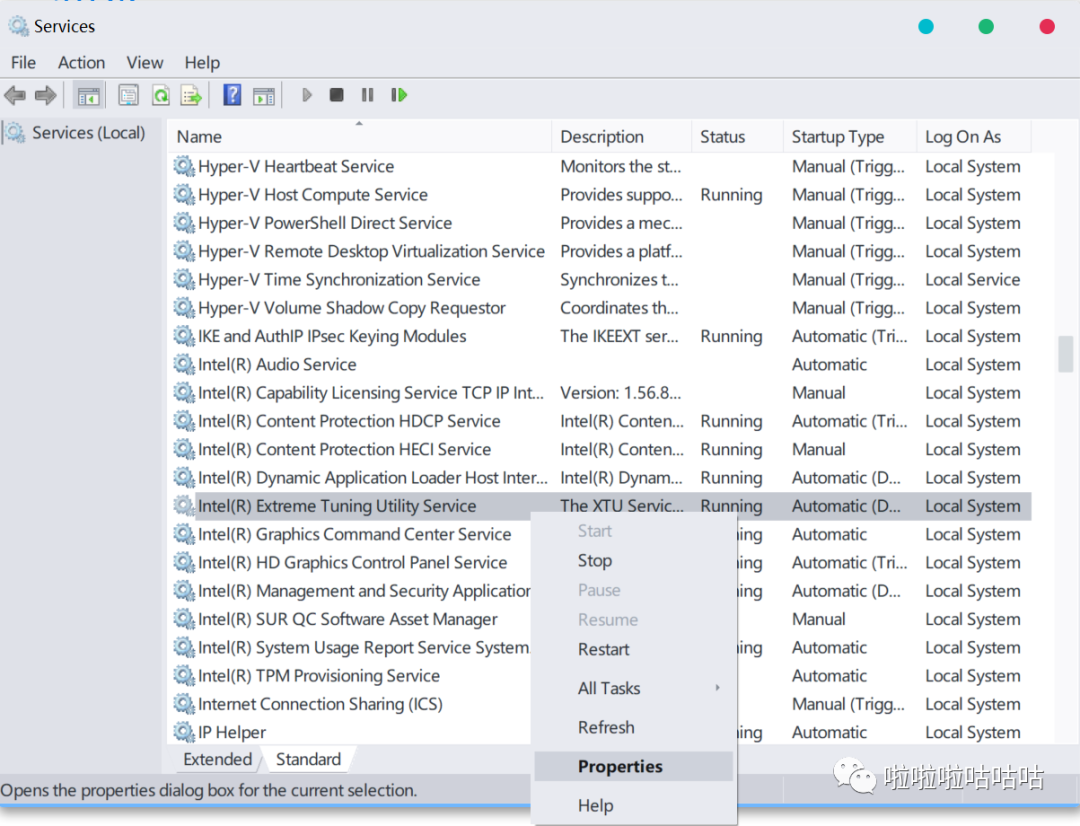
-> 属性 ->自启类型:自动(或者延迟自启动) -> 应用
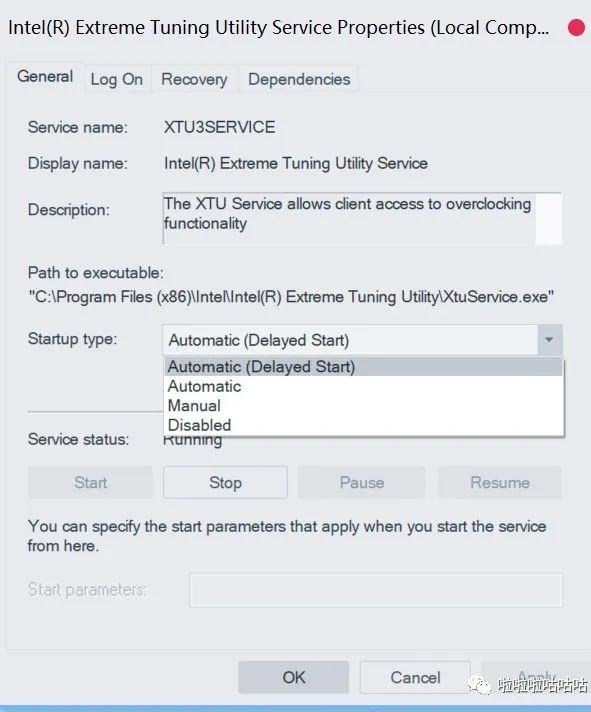
简介
整个脚本由四个文件组成,分别是一个策略选择的脚本,三个控制策略的脚本(续航,平衡,高性能)
其中各策略的应用场景如下:
续航:外出没有地方充电,进行的是轻量的工作且需要长时间续航。
平衡:外出没有地方充电,需要一定性能且不需要长时间续航。或者,插电使用,追求较低的机身表面温度和较低的噪音
性能:插电使用,追求极致的性能释放
由策略选择的脚本选择哪种策略并执行控制策略的脚本。控制策略的脚本将改变 Voltage offset, PL1, PL2, 电源策略四个选项
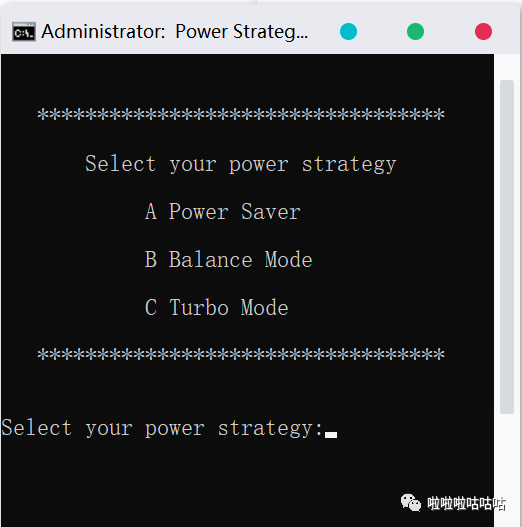
使用方法
将后缀bat文件格式修改为txt或者直接用Sublime Text、VS code 等编辑器打开,将看到如下图所示的代码
@echo off:: BatchGotAdmin:-------------------------------------REM --> Check for permissions>nul 2>&1 "%SYSTEMROOT%\system32\cacls.exe" "%SYSTEMROOT%\system32\config\system"REM --> If error flag set, we do not have admin.if '%errorlevel%' NEQ '0' (echo Requesting administrative privileges...goto UACPrompt) else ( goto gotAdmin ):UACPromptecho Set UAC = CreateObject^("Shell.Application"^) > "%temp%\getadmin.vbs"set params = %*:"="echo UAC.ShellExecute "cmd.exe", "/c %~s0 %params%", "", "runas", 1 >> "%temp%\getadmin.vbs""%temp%\getadmin.vbs"del "%temp%\getadmin.vbs"exit /B:gotAdminpushd "%CD%"CD /D "%~dp0"::上面的代码不用管:--------------------------------------"C:\Program Files (x86)\Intel\Intel(R) Extreme Tuning Utility\Client\XTUCli.exe" -t -id 48 -v 18.000 %PL1设定%"C:\Program Files (x86)\Intel\Intel(R) Extreme Tuning Utility\Client\XTUCli.exe" -t -id 47 -v 44.000 %PL2设定%"C:\Program Files (x86)\Intel\Intel(R) Extreme Tuning Utility\Client\XTUCli.exe" -t -id 34 -v -70.000 %Voltage offset 设定%powercfg.exe -setactive 8c5e7fda-e8bf-4a96-9a85-a6e23a8c635c %电源策略设置,无需更改%下面将提供一个简易的数值调节的思路
首先,先测得自己电脑的散热能力上限,使用AIDA64 打开系统稳定性测试,单烤FPU, 记录下最开始几秒的最高功耗,记为T1, 15min后,此时CPU功耗应当稳定(图中未进行测试),记录此时的CPU功耗 (CPU Package)为 T2

一种可供参考的数值设置策略:
| PL1(W) | PL2(W) | Voltage offset (标压处理器)(mV) | Voltage Offset (低压处理器)(mV ) | |
|---|---|---|---|---|
| Turbo | T2 | T1 | 120 | 60 |
| Balance | 0.7*T2 | 1.2*T2 | 80 | 40 |
| Power saver | 0.5T2 | T2 | 50 | 20 |
需要注意的是,这里给出的是适用于八代及以上CPU的数据,且设置偏保守,且因为不同CPU的体质差异,实际可以根据自己的使用体验进行微调,七代及以下CPU需要将Voltage offset 一项调小至示例的 50% ~ 70%
完成之后就可以将Power Strategy Switcher脚本的快捷方式移动到方便使用的地方(我是以磁贴的方式固定在了开始界面,注意四个批处理脚本必须放在同一个文件夹下面,移动的仅为快捷方式)
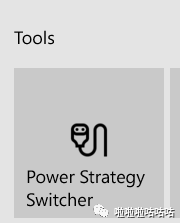
如果需要设置开机自启动某脚本的也可以设置自动运行的任务,方法就不一一赘述了
看到这里,这次的CPU功耗控制与解锁教程就结束了,希望你能有所收获,批处理的脚本打包链接我放在这里了:https://wws.lanzous.com/i94cng9o9eh




















 2090
2090











 被折叠的 条评论
为什么被折叠?
被折叠的 条评论
为什么被折叠?








